怎么解决windows照片查看器内存不足win7
时间:2022-01-07作者:zhong
最近有win7系统用户在使用系统里的照片查看器查看图片时却出现了内存不足的问题,相信很多用户也遇到过,提示内存不足但系统空间有很多空间可以储存,那么win7怎么解决windows照片查看器内存不足呢,下面小编给大家分享解决该问题的方法。
推荐系统:深度技术ghost win7
解决方法:
方法一:打印机设置问题修改
1、首先,打开电脑中的“控制面板”,找到“设备和打印机”,进入。
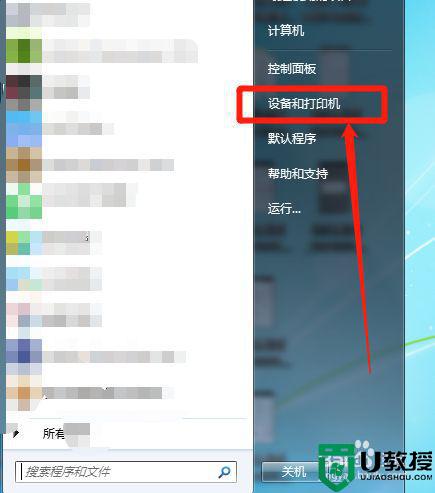
2、其次,鼠标右键点击正在使用的打印机,选择“打印机属性”。
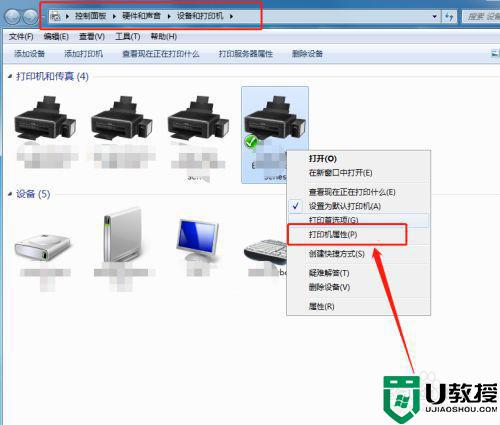
3、然后,在属性窗口,找到“颜色管理”,点击,选择“高级”,“设备配置文件”为“系统默认”即可,具体如图。
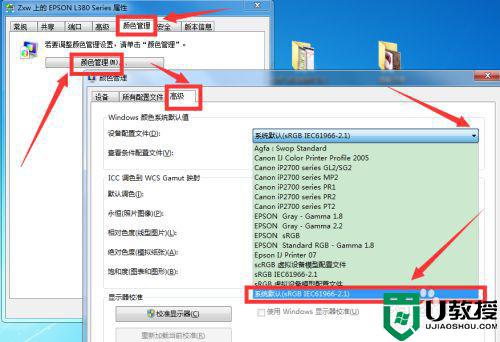
方法二:文件显示设置调整
1、在电脑上,找到“计算机”,打开,上面工具栏中,点击“工具”,选择“文件夹选项”。
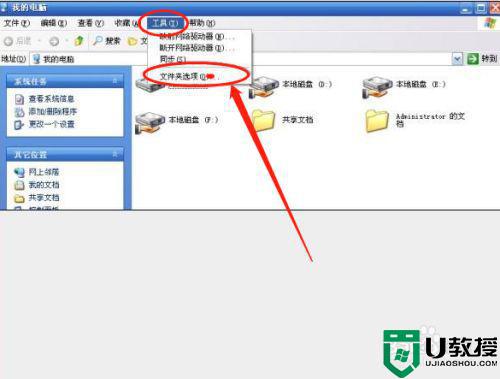
2、接着,点击“查看”,把“始终显示图标,从不显示缩略图”前面框框中的勾去掉,点击"确定按钮。
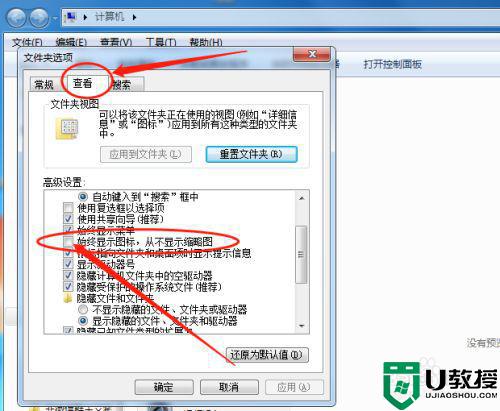
方法三:使用其他看图软件
1、如果上述方法还是解决不了问题,还有一个可能是图片格式不支持打开,如还不行,建议用其他看图软件试一试。
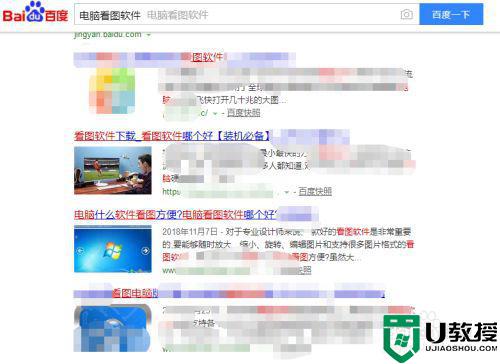
以上就是win7解决windows照片查看器内存不足的方法,同样不能查看照片的,可以按上面的方法来进行解决。





